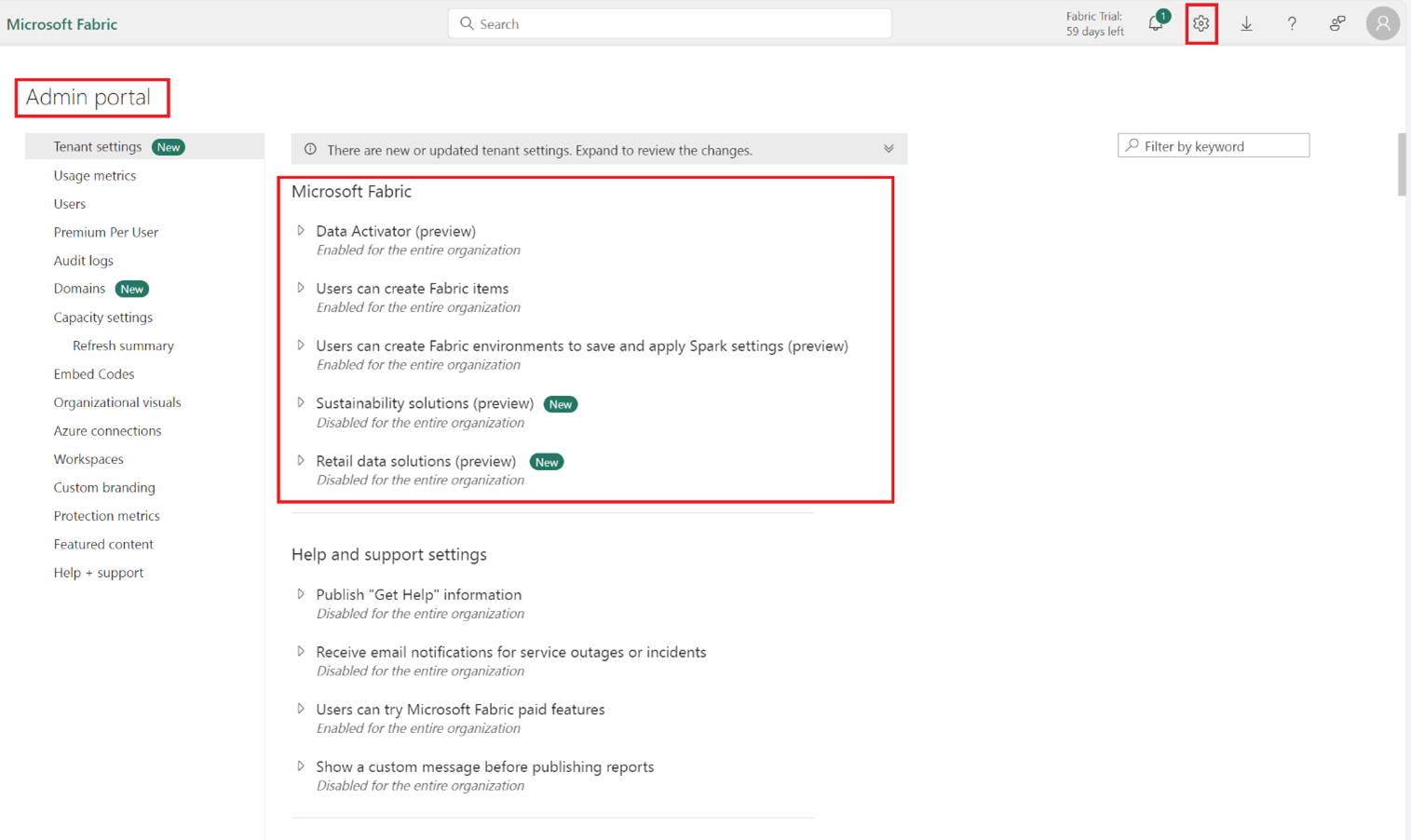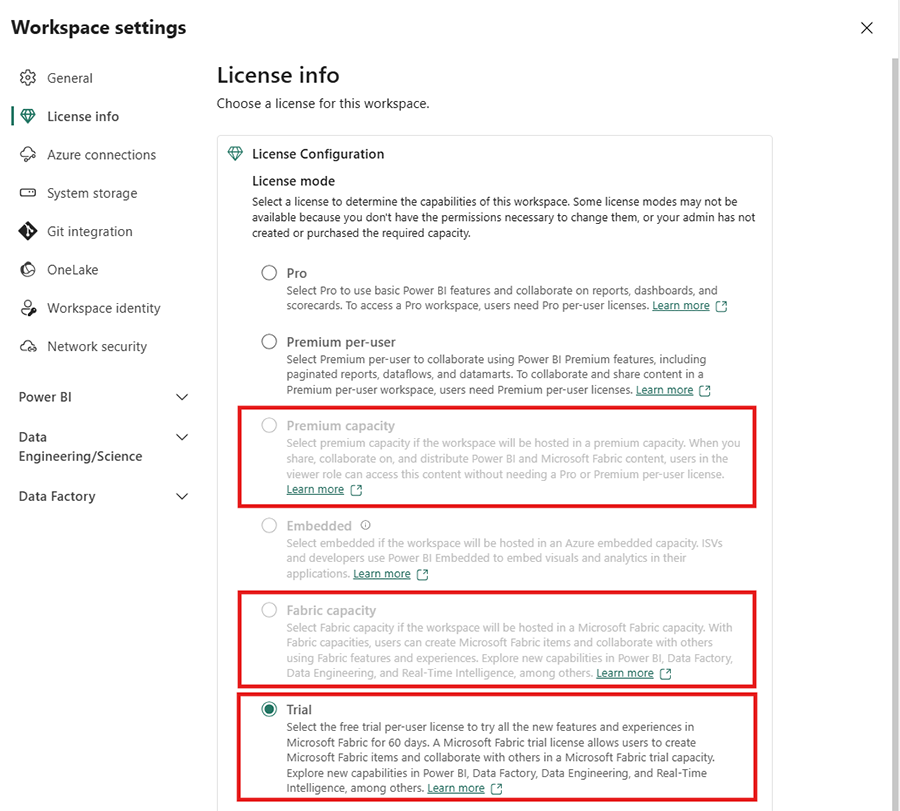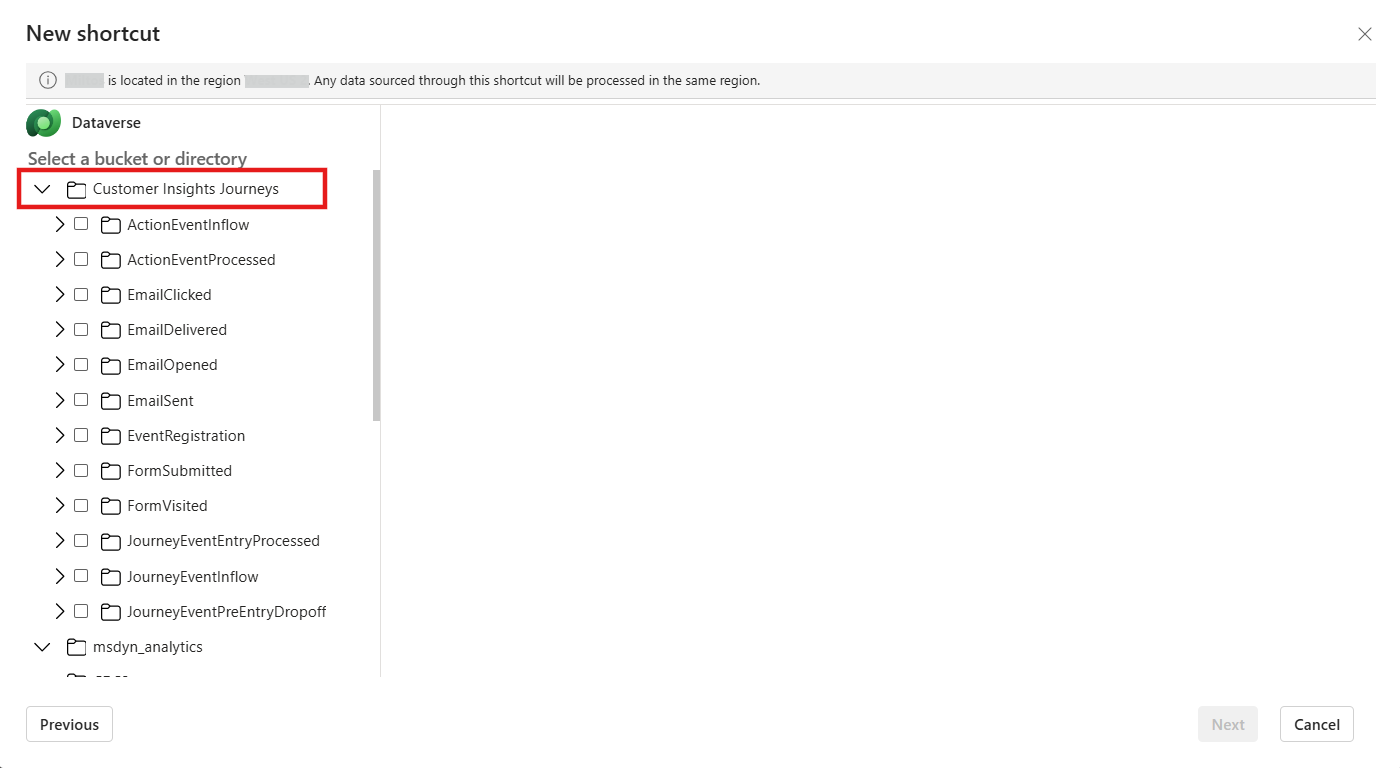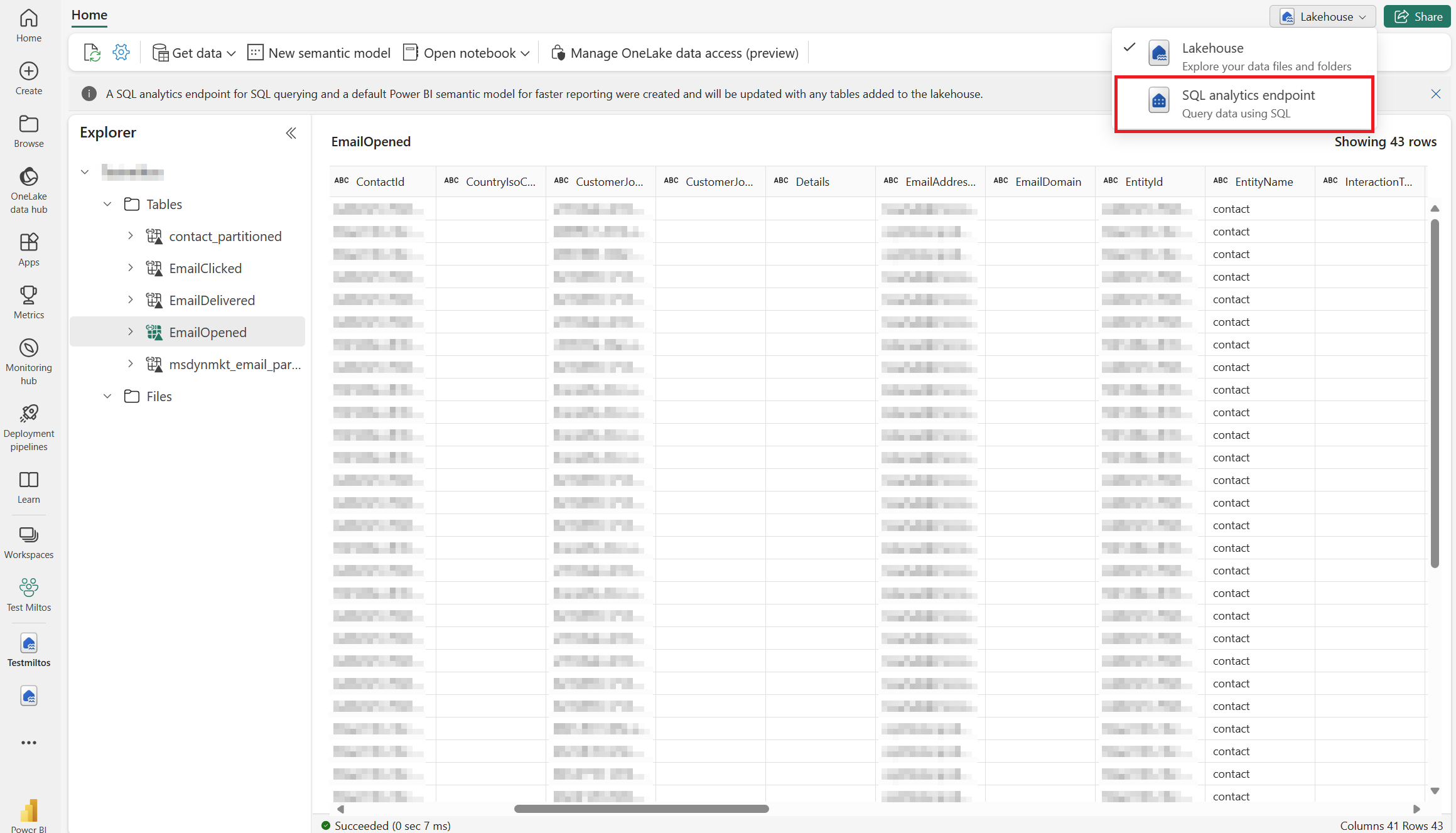ภาพรวมของการรวม Customer Insights - Journeys กับ Microsoft Fabric
สำคัญ
ณ วันที่ 31 กรกฎาคม 2024 การรวม Customer Insights - Journeys กับ Microsoft Fabric จะพร้อมใช้งานโดยทั่วไป เพื่อหลีกเลี่ยงการหยุดชะงักของบริการ ผู้ใช้รุ่นพรีวิวที่มีการผสานรวมกับ Microsoft Fabric ต้องปฏิบัติตามคำแนะนำในการเปลี่ยนไปใช้รุ่นความพร้อมใช้งานทั่วไป การเข้าถึงเวอร์ชัน/โฟลเดอร์พรีวิวจะถูกลบออกในวันที่ 7 ธันวาคม
ใน Customer Insights - Journeys คุณสามารถสร้างรายงาน Power BI ที่ปรับแต่งตามความต้องการทางธุรกิจของคุณได้อย่างง่ายดายโดยใช้ความสามารถของ Microsoft Fabric ควบคุมการเข้าถึงข้อมูลอย่างราบรื่นเพื่อทำความเข้าใจแคมเปญของคุณ การจัดการลูกค้าเป้าหมาย ประสิทธิภาพของตลาด และการมีส่วนร่วมของลูกค้า ช่วยให้คุณสามารถระบุโอกาสทางการขายใหม่ๆ
การผสานรวม Dynamics 365 Customer Insights - Journeys กับ Microsoft Fabric โดยอัตโนมัติจะทำให้ข้อมูลการตลาดทั้งหมดของคุณพร้อมสำหรับการวิเคราะห์ใน Microsoft Fabric โดยไม่ต้องคัดลอกข้อมูล สร้างแยก แปลง และโหลด (ETL) ไปป์ไลน์ หรือใช้เครื่องมือการรวมของบริษัทอื่น การผสานรวม Fabric ช่วยให้คุณเข้าถึงพื้นที่จัดเก็บข้อมูลทางการตลาดได้โดยตรง และสร้างรายงานที่กำหนดเองใน Power BI (PBI) ได้อย่างง่ายดายโดยไม่จำเป็นต้องส่งออกข้อมูล
ข้อมูล Dynamics 365 ไม่ออกจากขอบเขตการกำกับดูแลของ Dataverse เมื่อข้อมูลได้รับการอัปเดต การเปลี่ยนแปลงจะแสดงให้เห็นใน Microsoft Fabric โดยอัตโนมัติ Dataverse ยังสร้างเลคเฮาส์ Synapse ที่พร้อมใช้งานกับองค์กรและจุดสิ้นสุด SQL สำหรับข้อมูล Dynamics 365 ของคุณ ช่วยให้วิศวกรข้อมูลและผู้ดูแลระบบฐานข้อมูล (DB) รวมข้อมูลจากหลายแหล่งและสร้างการวิเคราะห์แบบกำหนดเองด้วย Spark, Python หรือ SQL ได้ง่ายขึ้น
ผู้สร้างสามารถสร้างแอปแบบ low-code และระบบอัตโนมัติเพื่อประสานรวมกระบวนการทางธุรกิจและตอบสนองต่อข้อมูลเชิงลึกที่พบใน Microsoft Fabric โดยใช้ตัวเชื่อมต่อกับแอปมากกว่า 1,000 แอป เพิ่มข้อมูลเชิงลึกเหล่านั้นกลับไปยัง Dataverse เป็นตารางภายนอกหรือตารางเสมือนผ่านจุดสิ้นสุด SQL และผู้สร้างสามารถเปลี่ยนให้เป็นแอป low-code ด้วย Power Apps, Power Pages หรือ Power Automate โดยใช้ทักษะที่พวกเขามีอยู่แล้ว
การเตรียมความพร้อม
ส่วนต่อไปนี้จะอธิบายวิธีตั้งค่า Power BI และเข้าถึงข้อมูล Customer Insights - Journeys ของคุณโดยการสร้างทางลัดใน Fabric
ตั้งค่า Power BI
เปิด Power BI ด้วย Microsoft Fabric
เปิดใช้งานหรือตรวจสอบว่า Fabric เปิดใช้งานสำหรับผู้เช่าของคุณหรือไม่ เรียนรู้เพิ่มเติม: เปิดใช้งาน Microsoft Fabric สำหรับองค์กรของคุณ
คุณลักษณะการรวม Fabric ใช้ได้เฉพาะในพื้นที่ทำงานระดับพรีเมียมเท่านั้น หากคุณไม่มีความจุ Fabric หรือความจุระดับพรีเมียมของ Power BI คุณสามารถลงทะเบียนเพื่อรับความจุ Fabric แบบทดลองใช้ฟรี: การทดลองใช้ Fabric
ขอแนะนำอย่างยิ่งให้คุณสร้างพื้นที่ทำงาน Power BI ใหม่เพื่อทำงานกับข้อมูล Customer Insights - Journeys ของคุณ
หากต้องการยืนยันว่าคุณสามารถสร้างพื้นที่ทำงานแบบพรีเมียมได้ ให้ไปที่ การตั้งค่าพื้นที่ทำงาน>ข้อมูลสิทธิการใช้งาน และตรวจสอบให้แน่ใจว่าคุณได้เลือกความจุ รุ่นทดลองใช้, Fabric หรือ พรีเมียม แล้ว
สร้างทางลัด Fabric สำหรับโฟลเดอร์ Customer Insights Journeys
เริ่มโดยการเปิด Fabric
สร้างหรือเปิดพื้นที่ทำงาน
สร้างหรือเปิดเลคเฮาส์
จากเลคเฮาส์ ให้เลือก รับข้อมูล และเลือก ทางลัดใหม่
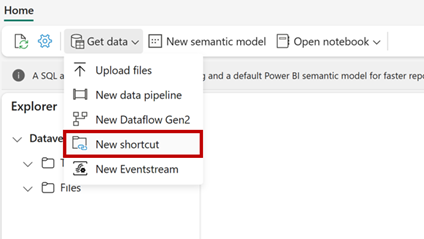
เลือก Dataverse จากชนิดแหล่งทางลัด
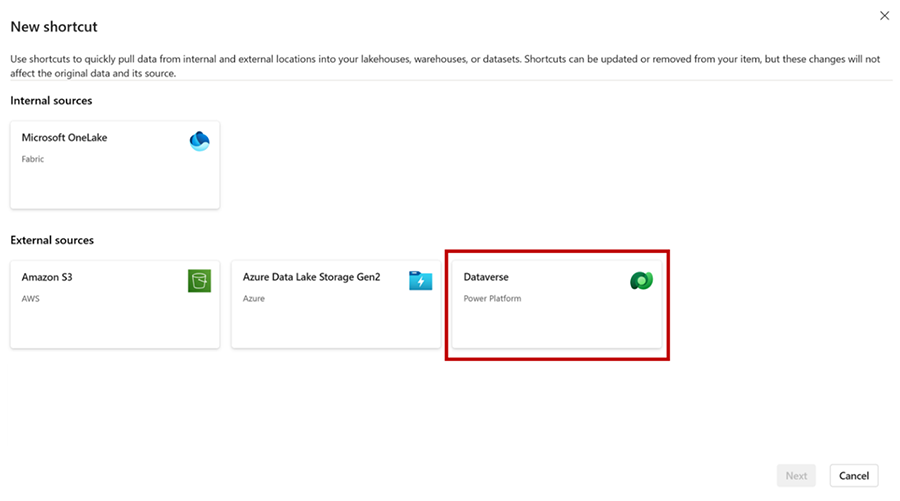
ระบุ URL สภาพแวดล้อม Dataverse ของคุณ (ตัวอย่าง: orgname.crm.dynamic.com) และข้อมูลประจำตัวที่คุณต้องการใช้เข้าถึงสภาพแวดล้อม ทางลัด Dataverse ใช้โมเดลการอนุญาตที่ได้รับมอบหมาย การเข้าถึงข้อมูลทั้งหมดผ่านทางลัดจะใช้ข้อมูลประจำตัวนี้ ข้อมูลประจำตัวนี้ต้องมีสิทธิ์ผู้ดูแลระบบในสภาพแวดล้อม Dataverse ตรวจสอบให้แน่ใจว่าได้รักษาความปลอดภัยให้พื้นที่ทำงานนี้ก่อนที่จะแชร์ข้อมูลนี้กับผู้ใช้ของคุณ
เลือกตารางที่คุณต้องการสร้างทางลัดไป แต่ละตารางมีทางลัดของตัวเองในเลคเฮาส์ ตารางข้อมูลการโต้ตอบ Customer Insights - Journeys จะปรากฏในเมนูด้านซ้ายใต้โฟลเดอร์ "Customer Insights Journeys" โฟลเดอร์ Customer Insights Journeys จะแสดงเฉพาะชนิดการโต้ตอบที่มีการสร้างข้อมูลจนถึงจุดนั้นเท่านั้น
สำคัญ
หากคุณไม่เห็นตาราง Dataverse (โฟลเดอร์ CDS2) ทั้งหมดของคุณ คุณอาจต้องกำหนดค่าสภาพแวดล้อม Dataverse ของคุณ ใช้ เชื่อมโยงไปยัง Fabric เพื่ออัปเดตตารางที่มีอยู่
หมายเหตุ
หากตาราง Dataverse บางรายการของคุณไม่ปรากฏใน Fabric ให้ใช้คุณลักษณะ เชื่อมโยงกับ Microsoft Fabric ใน PowerApps Maker Portal เรียนรู้เพิ่มเติมเกี่ยวกับข้อกำหนดเบื้องต้นและดูคำแนะนำในการตั้งค่า: เชื่อมโยงสภาพแวดล้อม Dataverse ของคุณกับ Microsoft Fabric และปลดล็อกข้อมูลเชิงลึก
ทำงานกับการโต้ตอบ Customer Insights - Journeys ใน Power BI
ด้วยตารางของคุณที่มีอยู่ใน Lakehouse ของคุณ คุณสามารถเริ่มวิเคราะห์ข้อมูล Customer Insights - Journeys ของคุณด้วย Fabric ได้แล้ว ใช้ทางลัด Dataverse กับ Spark Notebooks, จุดสิ้นสุด SQL และรายงาน Power BI
จากเลคเฮาส์ของคุณ คุณสามารถเปิดจุดสิ้นสุด SQL ได้
และคุณสามารถเริ่มเขียนการสอบถามกับข้อมูลของคุณได้
ใช้ประโยชน์จากความสามารถของ Fabric รวมถึง Power BI เพื่อสร้างรายงานจากข้อมูลของคุณ หรือให้ Copilot ช่วยคุณในการเริ่มต้นใช้งาน ต่อไปนี้เป็นแหล่งข้อมูลบางส่วนเพื่อให้คุณเริ่มต้นใช้งาน:
หมายเหตุ
คุณสามารถดูข้อมูลโดยละเอียดเกี่ยวกับสคีมาข้อมูลการโต้ตอบ Customer Insights - Journeys ที่นี่: ภาพรวมของ Customer Insights - Journeys - Common Data Model
คำถามที่ถามบ่อย
| คำถาม | คำตอบ |
|---|---|
| ฉันต้องใช้สิทธิการใช้งานใดบ้างในการเปิดใช้งานการรวม Customer Insights - Journeys กับ Fabric | คุณต้องมีสิทธิการใช้งาน Power BI แบบพรีเมียมหรือ ความจุของ Fabric หากคุณไม่มีสิทธิการใช้งาน Power BI ระดับพรีเมียมหรือความจุ Fabric คุณสามารถลงทะเบียนเพื่อรับความจุ Fabric แบบทดลองใช้ฟรี: การทดลองใช้ Fabric (พรีวิว) |
| สคีมาข้อมูลการโต้ตอบ Customer Insights - Journeys คืออะไร | คุณสามารถค้นหาข้อมูลโดยละเอียดเกี่ยวกับสคีมาข้อมูลการโต้ตอบ Customer Insights - Journeys ได้ที่นี่: ภาพรวมของ Customer Insights - Journeys - Common Data Model |
| เหตุใดฉันจึงไม่เห็นตารางการโต้ตอบ Customer Insights - Journeys ทั้งหมดเมื่อสร้างทางลัดใน Fabric | โฟลเดอร์ Customer Insights - Journeys จะแสดงเฉพาะชนิดการโต้ตอบที่มีการสร้างข้อมูลจนถึงจุดนั้นเท่านั้น |
| เหตุใดฉันจึงเห็นการส่งอีเมลมากกว่าเมื่อเทียบกับการโต้ตอบทางอีเมลที่ส่ง | ในกรณีที่มีการตีกลับอีเมลจากระยะไกล เราจะแสดงรายการการโต้ตอบ "ส่งอีเมลแล้ว" สองครั้งสำหรับข้อความเดียวกันโดยมีการประทับเวลาเดียวกันแม้ว่าจะไม่มีการส่งข้อความไปยังที่อยู่อีเมลผู้ติดต่อ/ลูกค้าเป้าหมาย/โปรไฟล์ Customer Insights - Data ก็ตาม ทั้งนี้เนื่องจากการโต้ตอบครั้งที่สองมีจุดมุ่งหมายเพื่อ "ลบ" การโต้ตอบครั้งแรก ในการนับอย่างถูกต้อง คุณควรใช้ฟิลด์ "DeliveredCount" |
| ข้อมูล Customer Insights - Journeys พร้อมใช้งานเร็วแค่ไหน | การเปลี่ยนแปลงข้อมูลในตาราง Customer Insights - Journeys จะพร้อมใช้งานภายในไม่เกินสามชั่วโมง |
| เหตุใดฉันจึงไม่เห็นข้อมูลการตลาดแบบผลักออกทั้งหมดของฉันใน Fabric | ในขั้นต้น จะมีเพียงข้อมูลการตลาดแบบผลักออกบางส่วนที่สร้างขึ้นหลังจากวันที่พร้อมใช้งานทั่วไปของคุณลักษณะ (กรกฎาคม 2024) เท่านั้นที่จะพร้อมใช้สำหรับการรายงานที่กำหนดเอง เรากำลังดำเนินการย้ายข้อมูลกการตลาดแบบผลักออกในอดีตสำหรับองค์กรทั้งหมด ติดต่อเราเพื่อขอความช่วยเหลือเพิ่มเติม |
การเปลี่ยนไปใช้รุ่นความพร้อมใช้งานทั่วไป
หมายเหตุ
ลูกค้ารุ่นพรีวิวควรเปลี่ยนไปใช้คุณลักษณะรุ่นความพร้อมใช้งานทั่วไปได้ การเข้าถึงเวอร์ชัน/โฟลเดอร์พรีวิวจะถูกลบออกในวันที่ 7 ธันวาคม
เมื่อต้องการเปลี่ยนจากรุ่นพรีวิวสำหรับสาธารณะเป็นรุ่นความพร้อมใช้งานทั่วไป (GA) ของการรายงานแบบกำหนดเองด้วยคุณลักษณะ Fabric ให้ทำตามขั้นตอนเหล่านี้ตามลำดับ:
-
ลบทางลัดพรีวิว: ลบทางลัดที่ชี้ไปยังโฟลเดอร์การวิเคราะห์พรีวิว
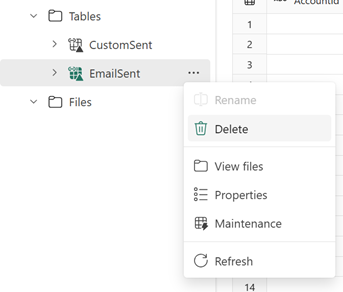
-
สร้างทางลัดใหม่: ไปที่โฟลเดอร์ Customer Insights - Journeys และสร้างทางลัดใหม่โดยทำตามขั้นตอนเดียวกับที่คุณใช้ก่อนหน้านี้
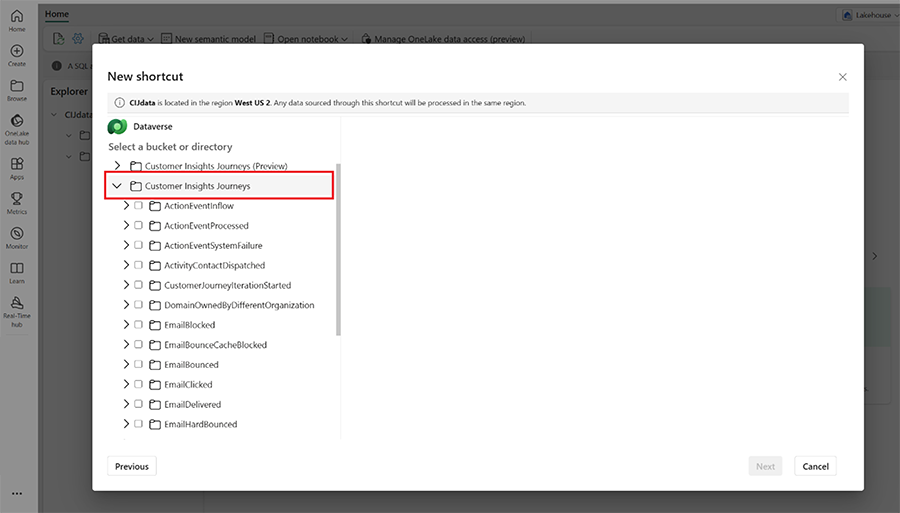
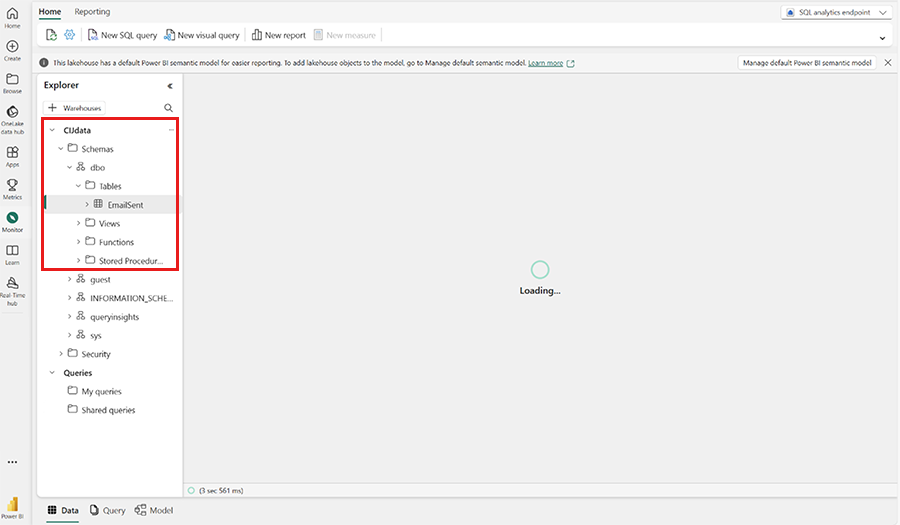
-
อัปเดตโมเดลเชิงความหมาย: ไปที่มุมมองปลายทาง SQL Analytics เลือกแท็บ การรายงาน และอัปเดตโมเดลเชิงความหมาย
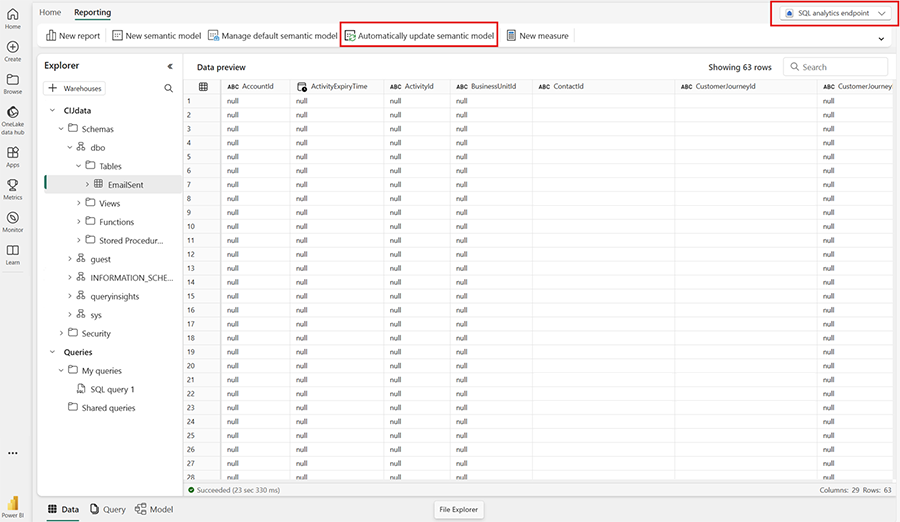
- รีเฟรชรายงาน Power BI: รีเฟรชรายงาน Power BI ข้อมูลจากโฟลเดอร์ GA ควรมองเห็นได้แล้ว
เรียนรู้เกี่ยวกับการสร้างแอปที่สร้างโดยใช้แบบจำลองข้อมูล
แหล่งข้อมูลเพิ่มเติมบางส่วนสำหรับหัวข้อนี้มีดังต่อไปนี้:
- ทางลัด OneLake
- บทช่วยสอน: Fabric สำหรับผู้ใช้ Power BI
- เริ่มต้นใช้งานด้วย Microsoft Fabric
- พัฒนารายงานแบบไดนามิกด้วย Microsoft Power BI
- สถานการณ์ตั้งแต่ต้นจนจบของ Lakehouse: ภาพรวมและสถาปัตยกรรม
- ใช้สถาปัตยกรรม Medallion Lakehouse ใน Microsoft Fabric
- จัดระเบียบ Fabric Lakehouse โดยใช้การออกแบบสถาปัตยกรรม Medallion